چرا موس پد لپ تاپ من هنگام اتصال به شارژر به درستی کار نمی کند؟
در این مقاله تخصصی از مجله 98zoom به بررسی موضوع 6چرا موس پد لپ تاپ من هنگام اتصال به شارژر به درستی کار نمی کند؟ میپردازیم ، پس با یک مقاله مفید و آموزشی دیگر از تیم نود و هشت زوم همراه ما باشید :
دلایلی که موس پد لپ تاپ شما هنگام اتصال به برق کار نمی کند
قبل از شروع عیب یابی این مشکل، اجازه دهید چند دلیل بالقوه را بررسی کنیم که موس پد لپ تاپ شما پس از اتصال شارژر به درستی کار نمی کند.
- درگاه شارژ شل است و باعث می شود شارژر به درستی به برق وصل نشود.
- مشکلی در شارژر وجود دارد که باعث می شود پس از اتصال شارژر، ماوس پد از کار بیفتد.
- مشکلات اتصال زمین در مادربرد لپتاپ باعث میشود که پس از وصل شدن شارژر، موس پد رفتار عجیبی داشته باشد.
- موس پد معیوب است و پس از اتصال لپ تاپ به شارژر از کارکرد آن جلوگیری می کند.
- درایورهای قدیمی باعث می شوند که نشانگر ماوس پس از وصل شدن شارژر، به طور نامنظم رفتار کند.
- مشکلات نرم افزاری ویندوز باعث می شود که ماوس لپ تاپ شما به طور عجیبی رفتار کند یا پس از اتصال شارژر اصلاً کار نکند.
نحوه رفع مشکلات پد ماوس در ویندوز هنگام وصل شدن دستگاه
اکنون که می دانیم چرا این مشکل رخ می دهد، بیایید به پنج روش برای رفع آن در لپ تاپ ویندوز 11 خود نگاه کنیم.
رفع اساسی:
- به روز رسانی ویندوز را بررسی کنید: مشکلات مربوط به نرم افزار می تواند باعث شود که برخی از اجزای ویندوز، مانند ماوس، تحت شرایط خاص به درستی کار نکنند. بنابراین، مطمئن شوید که آخرین به روز رسانی های ویندوز بر روی لپ تاپ شما نصب شده است.
- ویندوز 11 را ریستارت کنید: اشکالات موقت در ویندوز 11 می تواند باعث ایجاد مشکلاتی در موس پد لپ تاپ شما شود. برای رفع آن، به Start بروید > روی دکمه روشن/خاموش کلیک کنید > صبر کنید. پس از اتمام کار، به شارژر متصل شده و دوباره از ماوس پد استفاده کنید.
راه حل 1: استفاده از شارژر متفاوت را امتحان کنید
برای بررسی اینکه آیا شارژر لپتاپ شما میتواند عامل اصلی درست کار نکردن ماوسپد باشد، از شارژر دیگری استفاده کنید. اطمینان حاصل کنید که سازگار است و دارای ولتاژ مشابه قبلی است. اگر ماوس پد به درستی کار می کند، مشکل از شارژر است. هر چه زودتر عوضش کن
راه حل 2: درایورهای ماوس را حذف و دوباره نصب کنید
اگر درایورهای ماوس دستگاه شما معیوب است، نشانگر ماوس پس از وصل شدن شارژر ممکن است خراب شود. برای رفع این مشکل، درایورهای نصب شده ماوس را حذف نصب کنید. پس از اتمام، یک نسخه جدید را دوباره نصب کنید تا رفع شود هر مسئله قبلی در اینجا نحوه انجام آن آمده است.
مرحله 1: باز کنید مدیر دستگاه > کلیک کنید موش ها و سایر دستگاه های اشاره گر > روی خود راست کلیک کنید درایور ماوس > انتخاب کنید دستگاه را حذف کنید.
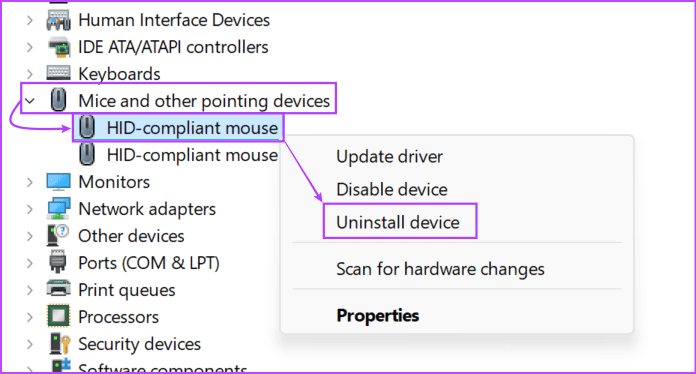
مرحله 2: را کلیک کنید حذف نصب کنید برای تایید
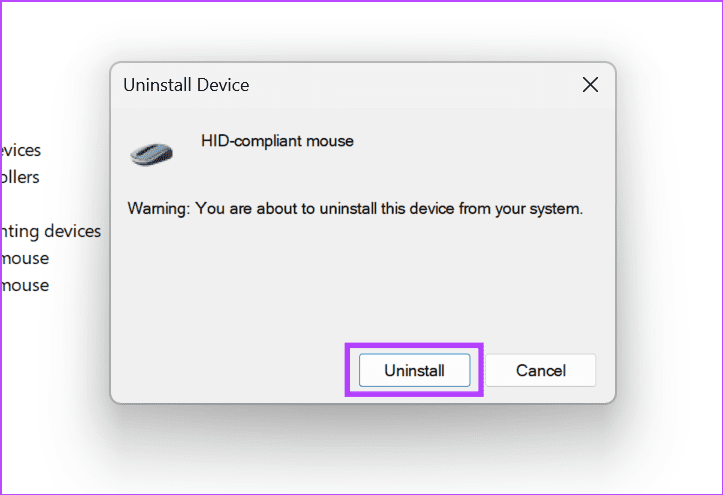
پس از اتمام کار، کلید Windows را روی صفحه کلید لپ تاپ خود فشار دهید و از دکمه های جهت دار برای راه اندازی مجدد لپ تاپ ویندوز 11 خود استفاده کنید. با این کار درایورهای ماوس دوباره نصب می شود.
راه حل 3: از یک سوکت متفاوت استفاده کنید
اگر شارژر لپتاپ شما انرژی کافی دریافت نمیکند، ممکن است باعث مشکلات مربوط به شارژ شود. اگر از کابل پسوند استفاده می کنید نیز ممکن است این اتفاق بیفتد. بنابراین، شارژر را به یک سوکت دیگر یا مستقیماً به سوکت وصل کنید و برای مدتی از لپ تاپ خود استفاده کنید. اگر ماوس به درستی کار می کند، سوکت را عوض کنید.
راه حل 4: بایوس را به روز کنید
در حالی که BIOS معمولاً به به روز رسانی نیاز ندارد، اگر برخی از اجزای ویندوز به درستی کار نمی کنند می توانید این کار را انجام دهید. برای این کار وارد BIOS دستگاه خود شوید. سپس برای به روز رسانی بایوس به وب سایت سازنده مراجعه کنید. اگر در مورد نحوه انجام آن مطمئن نیستید، از بایوس خارج شوید و از یک متخصص کمک بخواهید.
راه حل 5: لپ تاپ خود را بررسی کنید
اگر راهحلهای بالا را امتحان کردهاید و موسپد لپتاپتان هنوز به درستی هنگام اتصال به شارژر کار نمیکند، لپتاپ خود را در مرکز خدمات مجاز بررسی کنید. آنها می توانند به تشخیص مشکلاتی مانند موس پد یا مادربرد معیوب و ارائه راه حل مناسب کمک کنند.
امیدواریم از این مقاله چرا موس پد لپ تاپ من هنگام اتصال به شارژر به درستی کار نمی کند؟ مجله نود و هشت زوم استفاده لازم را کرده باشید و در صورت تمایل آنرا با دوستان خود به اشتراک بگذارید و با امتیاز از قسمت پایین و درج نظرات ما را در ارائه مقالات بهتر یاری کنید
لینک کوتاه مقاله : https://98zoom.ir/%da%86%d8%b1%d8%a7-%d9%85%d9%88%d8%b3-%d9%be%d8%af-%d9%84%d9%be-%d8%aa%d8%a7%d9%be-%d9%85%d9%86-%d9%87%d9%86%da%af%d8%a7%d9%85-%d8%a7%d8%aa%d8%b5%d8%a7%d9%84-%d8%a8%d9%87-%d8%b4%d8%a7%d8%b1%da%98/
کوتاه کننده لینک
کد QR :

 t_98zoom@ به کانال تلگرام 98 زوم بپیوندید
t_98zoom@ به کانال تلگرام 98 زوم بپیوندید








آخرین دیدگاهها